解決 ChatGPT 內部伺服器錯誤的 5 種快速方法
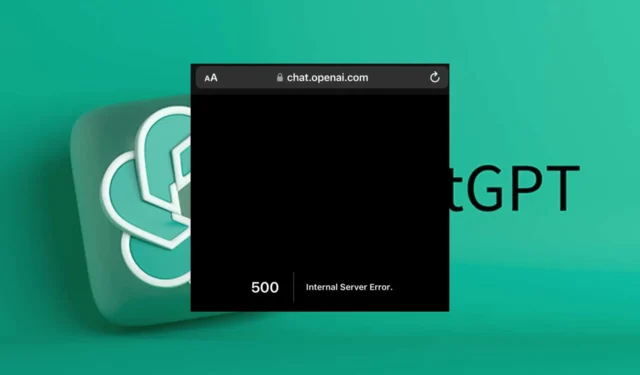
ChatGPT 內部伺服器錯誤表示您輸入的查詢無法產生回應。這可能是由於伺服器端問題造成的,例如流量過多或維護過多。但是,您必須先確定一切都對您有利。
如何修復 ChatGPT 內部伺服器錯誤?
1.清除瀏覽器快取
- 啟動您的瀏覽器,在這一步驟中,我們將使用 Google Chrome。
- 點擊三個水平點並選擇“設定”。
- 轉到隱私和安全,然後按一下清除瀏覽資料。
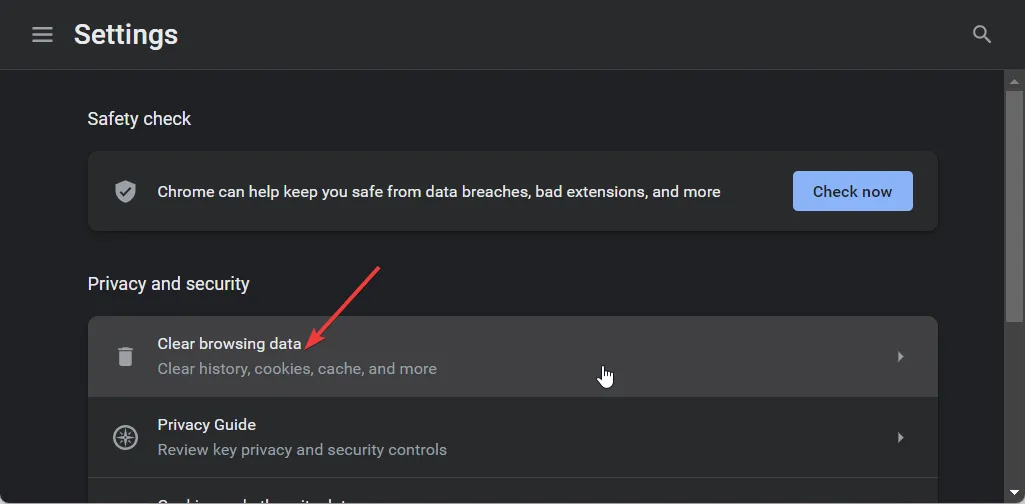
- 選擇「瀏覽記錄」、「Cookie 和其他網站資料」、「快取影像和檔案」,然後按一下「清除資料」。
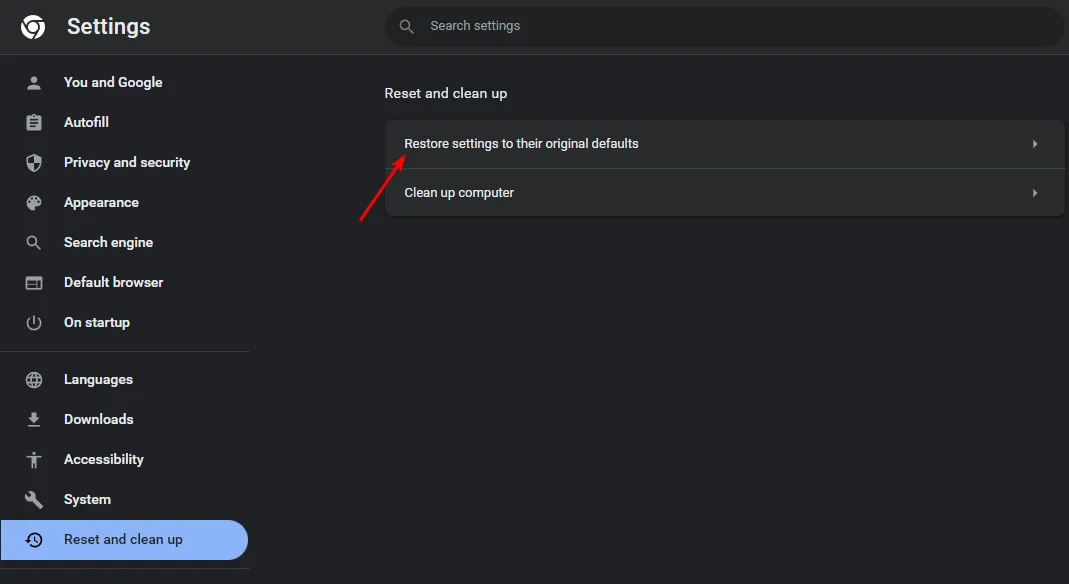
像Janitor 內部伺服器錯誤這樣的問題可能是由損壞的快取引起的,特別是如果一段時間沒有清除的話。確保重新啟動瀏覽器並重試。另外,檢查OpenAI伺服器狀態並確保其已啟動並正在運行。
2.禁用瀏覽器擴充
- 啟動 Chrome 瀏覽器,然後在新分頁中輸入以下位址:
chrome://extensions/ - 仔細檢查您的擴充程序,並針對任何可疑的擴充功能切換「停用」按鈕。
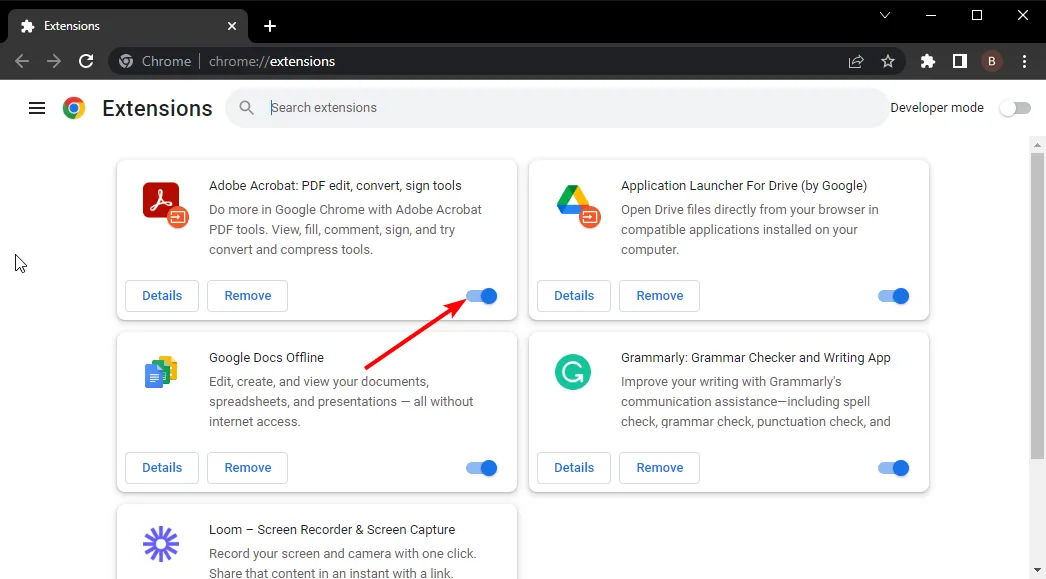
- 重複此步驟,直到找到罪魁禍首。
某些瀏覽器擴充功能會習慣性地改變瀏覽器的工作方式或乾擾某些網站。您可以安裝ChatGPT 瀏覽器擴充功能來增強您的體驗,但請注意不要安裝太多,因為它們可能無法同時協同工作。
3.重置瀏覽器
- 開啟 Chrome 瀏覽器,然後按一下右上角的三個垂直省略號。
- 選擇“設定”。

- 接下來,按一下重設和清理,然後選擇將設定還原為原始預設值。
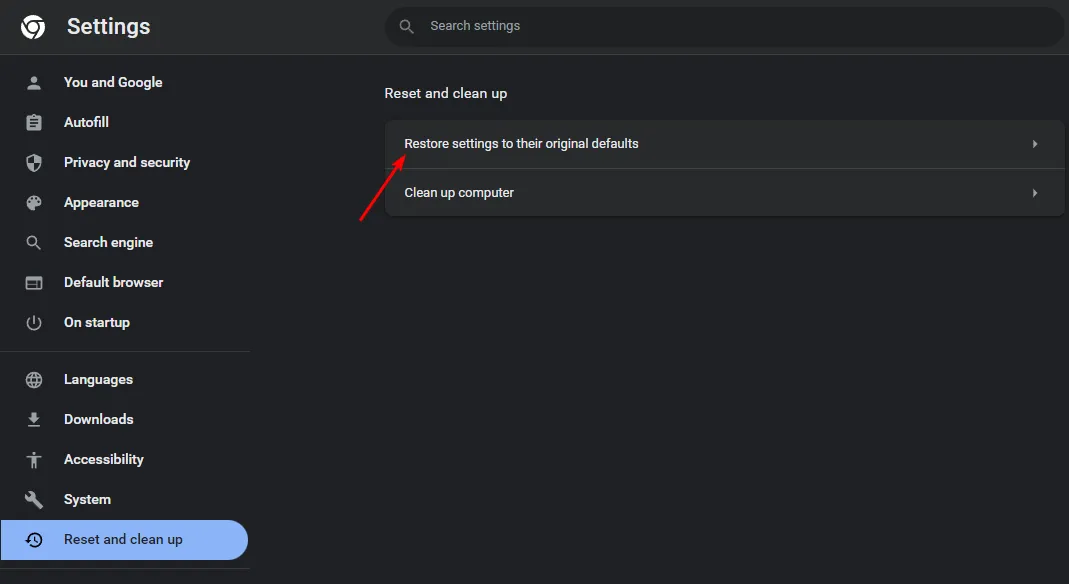
- 在下一個對話方塊中確認重置設定。
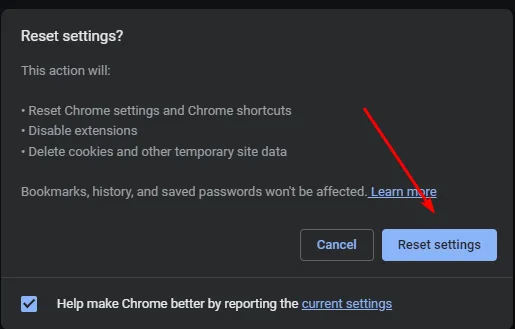
- 如果這不能解決問題,請重新安裝瀏覽器。
重新安裝將確保您的瀏覽器是最新的,尤其是在未正確安裝新更新的情況下。如果這不起作用,請嘗試使用其他瀏覽器以驗證它沒有任何問題。如果它可以在新瀏覽器上運行,則您的瀏覽器可能有問題。您可以稍後重試,看看這是否是暫時的問題。
4. 停用您的 VPN
- 按鍵Windows 並選擇設定。

- 接下來,選擇網路和互聯網,然後點擊右側選單中的VPN 。
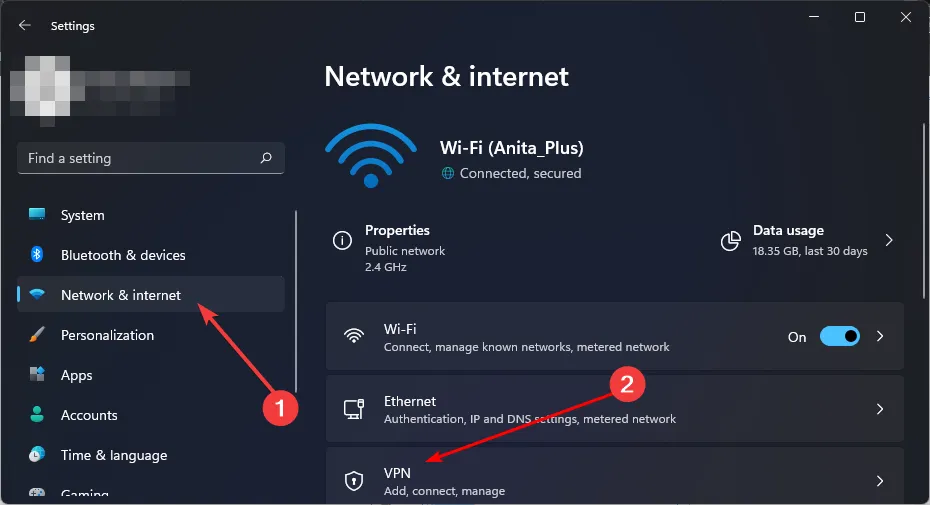
- 選擇您要停用的 VPN 連接,點擊下拉清單並選擇刪除。
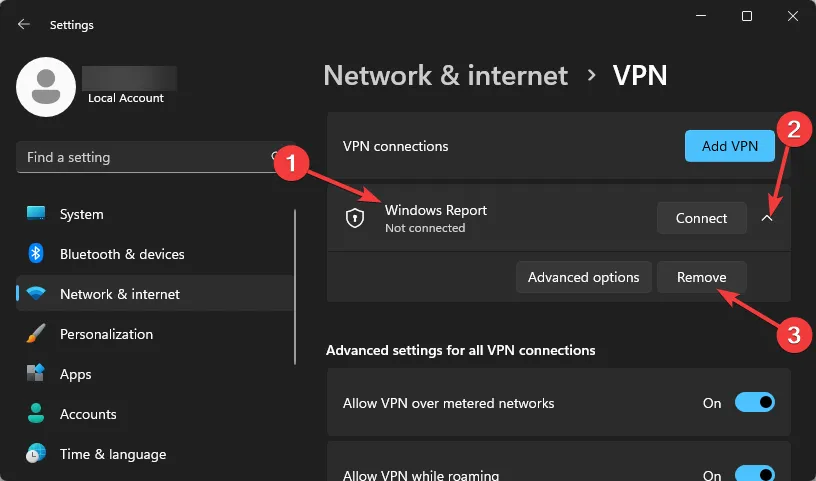
5.禁用你的代理
- 按“開始”功能表圖示並選擇“設定”。
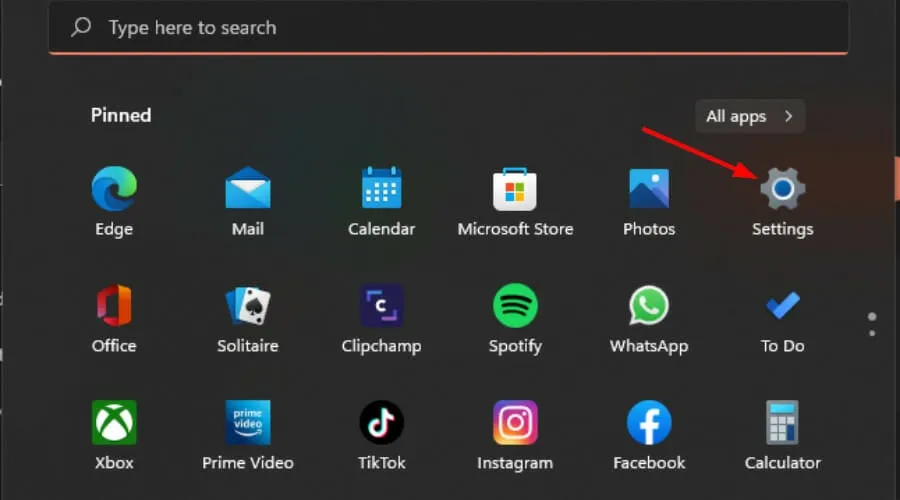
- 按一下左側窗格中的「網路和 Internet」,然後向下捲動並按一下右側窗格中的「代理程式」。
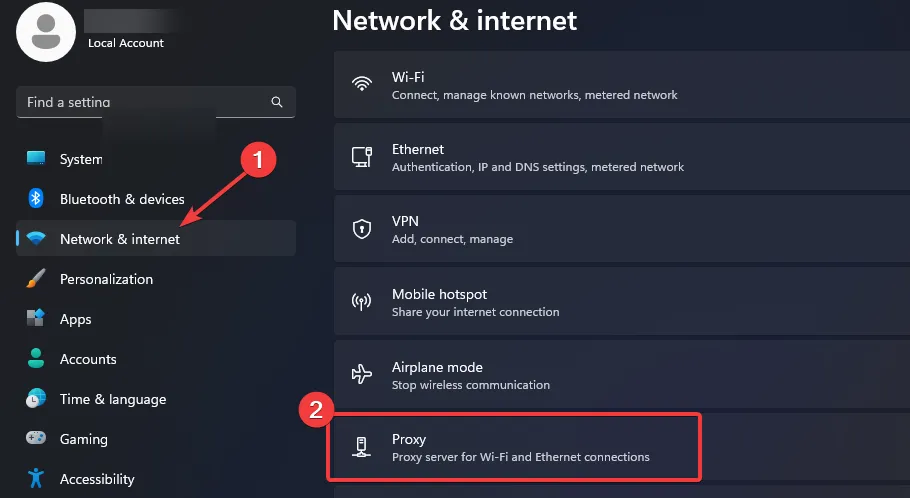
- 在“手動代理設定”部分中選擇“使用代理伺服器”選項旁邊的“編輯”,關閉“使用代理伺服器”,然後按一下“儲存”。
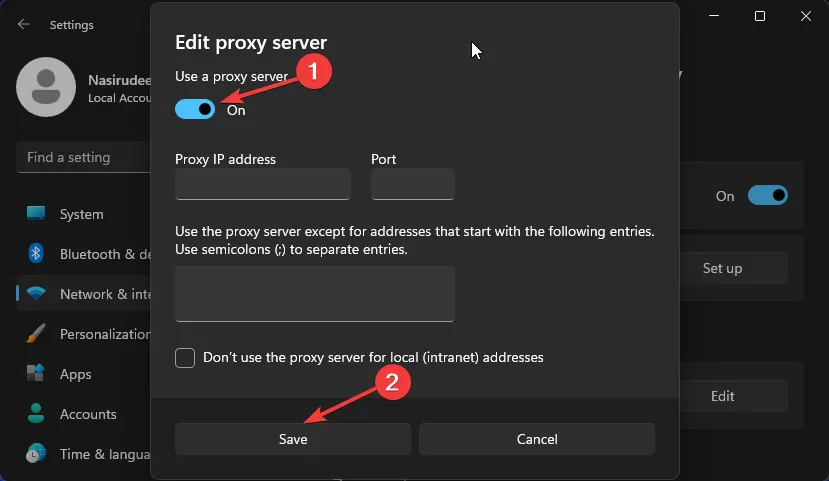
當您想要保護連接的隱私和安全時,VPN 和代理非常有用,但是,這些配置可能會無意中阻止某些端口,因此 ChatGPT 無法滿足某些請求,從而導致內部伺服器錯誤。
或者,您可以選擇升級到 ChatGPT 的其他版本。ChatGPT Professional可讓您存取進階服務,並可解決內部伺服器錯誤。
如果此問題背後的問題是伺服器過載,則另一台高級伺服器可能具有均勻分佈的流量。此外,高級版本往往會進行最佳化,並且效能要好得多。
請記住,高級版本需要付費,因此如果您不願意購買並且嘗試了上述所有解決方案均未成功,則只能等待。同時,您可以嘗試其他 ChatGPT 替代方案。
使用 ChatGPT 時,請記住遵守條款和條件,因為檢測到的任何可疑活動可能最終導致您被限製或禁止使用該服務。
這是我們的總結,但請在下面的評論部分告訴我們您可能有關於此錯誤的任何其他提示。



發佈留言